bugfree操作说明
最新bugfree的使用手册资料
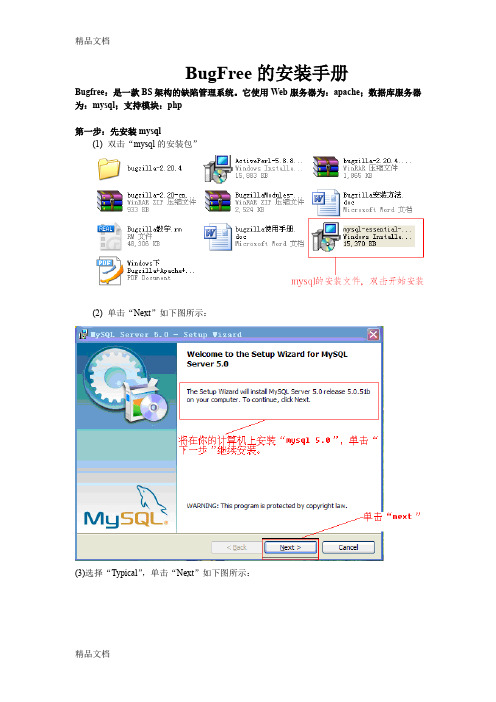
BugFree的安装手册Bugfree:是一款BS架构的缺陷管理系统。
它使用Web服务器为:apache;数据库服务器为:mysql;支持模块:php第一步:先安装mysql(1)双击“mysql的安装包”(2)单击“Next”如下图所示:(3)选择“Typical”,单击“Next”如下图所示:(4)单击“Install”如下图:(5)单击“Next”如下图所示:(6)一直单击“next”,最后单击“Finish”如下图:(7)单击“Next”如下图:(8)选择“Standard Configuration”,单击“Next”如下图:(9)选中“Include Bin Directory in Windows PA TH”,单击“Next”如下图:(10)设置密码,选择“Create An Anonymous Account”,最后单击“Next”如下图:(11)单击“Next”如下:(12)单击“Finish”如下图:MySQL安装结束。
第二步:Apache服务器的安装(1)双击“Apache”的安装包(2)单击“Next”如下图:(3)选择“我同意协议”,单击“Next”如下图:(4)单击“Next”如下:(5)按照实例填写内容,单击“Next”如下图:(6)选择“Typical”,单击“Next”如下图:(7)单击“Next”如下图:(8)单击“Install”如下图:(9)单击“Finish”如下:第二步:Apache安装结束验证Apache是否正确。
第三步:安装PHP(1)双击“PHP的安装包”(2)单击“Next”如下:(2)选择“我同意协议”,单击“Next”如下:(3)单击“Next”如下图:(4)选择“Apache 2.0”单击“Next”如下图:(5)选择PHP的安装路径“Browse”单击“Next”如下图:(6)选择PHP所要安装的模块,单击“Next”如下图:Extensions 中要添加的10项(7)单击“Install”如下图:(8)单击“Finish”如下图:安装完PHP之后要重启电脑1.将BugFree复制粘贴到C:\Program Files\Apache Group\Apache2\htdocs2.在C:\Program Files\Apache Group\Apache2\conf下的httpd.conf文件下查找:index.html。
BugFree操作手册共7页
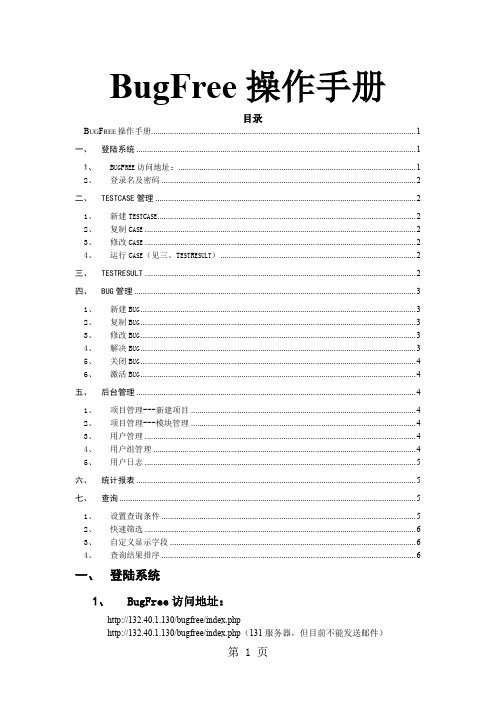
BugFree操作手册目录B UG F REE操作手册 (1)一、登陆系统 (1)1、B UG F REE访问地址: (1)2、登录名及密码 (2)二、TESTCASE管理 (2)1、新建T EST C ASE (2)2、复制C ASE (2)3、修改C ASE (2)4、运行C ASE(见三、T EST R ESULT) (2)三、TESTRESULT (2)四、BUG管理 (3)1、新建B UG (3)2、复制B UG (3)3、修改B UG (3)4、解决B UG (3)5、关闭B UG (4)6、激活B UG (4)五、后台管理 (4)1、项目管理---新建项目 (4)2、项目管理---模块管理 (4)3、用户管理 (4)4、用户组管理 (4)5、用户日志 (5)六、统计报表 (5)七、查询 (5)1、设置查询条件 (5)2、快速筛选 (6)3、自定义显示字段 (6)4、查询结果排序 (6)一、登陆系统1、BugFree访问地址:http://132.40.1.130/bugfree/index.phphttp://132.40.1.130/bugfree/index.php(131服务器,但目前不能发送邮件)2、登录名及密码管理员的登录名及密码:admin/123456其他用户的登录名及密码的格式为:ITCode/ITCode(如:zhangbo/zhangbo;chenzc/chenzc;liyh1/liyh1)如不清楚自己的登录名及密码可用admin登陆系统查询。
二、TestCase管理1、新建TestCase测试人员登录系统后,在‘TestCase’标签页中点击【新建Case】按钮,便可弹出新建Case的页面。
其中页面中标黄的输入框为必填项。
A、Case标题:简明扼要的叙述此TestCase的描述,不能超过30字,如超过系统会截断多余内容B、项目名称/模块路径:每个Case都必须选择对应的项目、模块名称,以便于查询并统计此项目、模块的Case情况,如果每个模块指定了相应的负责人,选择了此模块后系统会自动将负责人(指派给)带出。
BugFree快速使用入门
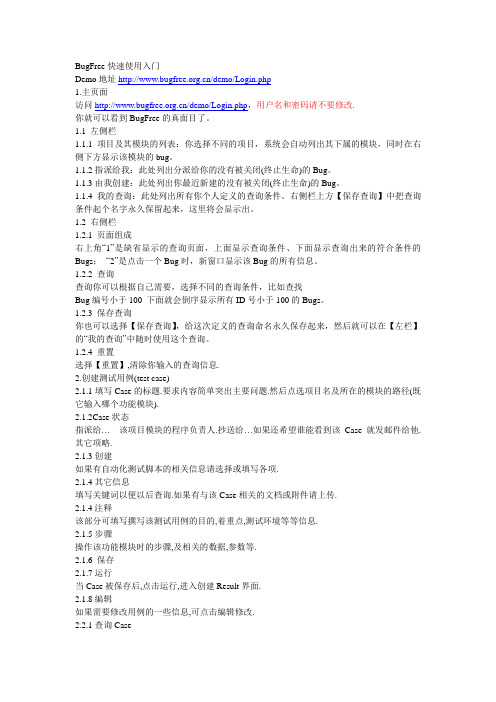
BugFree快速使用入门Demo地址/demo/Login.php1.主页面访问/demo/Login.php,用户名和密码请不要修改.你就可以看到BugFree的真面目了。
1.1 左侧栏1.1.1项目及其模块的列表:你选择不同的项目,系统会自动列出其下属的模块,同时在右侧下方显示该模块的bug。
1.1.2指派给我:此处列出分派给你的没有被关闭(终止生命)的Bug。
1.1.3由我创建:此处列出你最近新建的没有被关闭(终止生命)的Bug。
1.1.4我的查询:此处列出所有你个人定义的查询条件。
右侧栏上方【保存查询】中把查询条件起个名字永久保留起来,这里将会显示出。
1.2 右侧栏1.2.1 页面组成右上角“1”是缺省显示的查询页面,上面显示查询条件、下面显示查询出来的符合条件的Bugs;“2”是点击一个Bug时,新窗口显示该Bug的所有信息。
1.2.2 查询查询你可以根据自己需要,选择不同的查询条件,比如查找Bug编号小于100 下面就会倒序显示所有ID号小于100的Bugs。
1.2.3 保存查询你也可以选择【保存查询】,给这次定义的查询命名永久保存起来,然后就可以在【左栏】的“我的查询”中随时使用这个查询。
1.2.4 重置选择【重置】,清除你输入的查询信息.2.创建测试用例(test case)2.1.1填写Case的标题.要求内容简单突出主要问题.然后点选项目名及所在的模块的路径(既它输入哪个功能模块).2.1.2Case状态指派给…该项目模块的程序负责人.抄送给…如果还希望谁能看到该Case就发邮件给他.其它项略.2.1.3创建如果有自动化测试脚本的相关信息请选择或填写各项.2.1.4其它信息填写关键词以便以后查询.如果有与该Case相关的文档或附件请上传.2.1.4注释该部分可填写撰写该测试用例的目的,着重点,测试环境等等信息.2.1.5步骤操作该功能模块时的步骤,及相关的数据,参数等.2.1.6 保存2.1.7运行当Case被保存后,点击运行,进入创建Result界面.2.1.8编辑如果需要修改用例的一些信息,可点击编辑修改.2.2.1查询Case点击查询的用例名可进入Case#2页面.该页面可有查看,编辑(修改当前Case信息),复制(方便我们创建相近的Case),运行(创建的时候没有运行),下一个(可编辑多个Case)几个模块.3.创建Result该界面是填写测试用例的执行情况的.如果”执行结果”是失败的,则需要在注释中填写在那一个测试步骤中发现了BUG或者提出自己的合理建议(也可以在以后的创建Bug界面填写相关内容).指派给相关的程序人员修改.其它信息中要注意填写系统的版本(客户+地图+引擎)和硬件的信息.这样就传递给”Test Result”一个信息,从而判断该测试用例是否执行成功.3.1创建Bug输入标题(突出主要的问题,简练),选择出错的功能模块.BUG的等级,类型,发现方式,指派给谁BUG的描述(在撰写的过程中,最好能透过表象抓住实质帮助程序员很好的找到问题的症结) 是重点对象.3.2下一个我们可以基于一个用例创建很多的Bug.3.3.1查询TestResult3.3.2查询条件参考主页面和Case的介绍.4. 一个Bug的解决过程当程序员看到BUG时要点击”解决”介入界面,填写修改BUG的意见和引起它产生的原因. (注:一定要写上你的修改的意见,以便测试人员在以后的测试中抓住问题的实质而不是停留在表象,给程序员在分析BUG时造成困扰;这些信息也是以后绩效考评的重要的参考)测试人员审定Bug的解决情况后,点击”关闭”,从而结束该Bug的生命.如果因为数据的更新或版本的升级后重现了该Bug,点击”激活”,再次开始新的BUG的生命周期. 该Bug会自动被指派给当初解决(Resolve) 的同事,当然你在激活的时候应该写上为什么你这么做,让别人明白你激活它是由道理的。
Bugfree使用教程详解
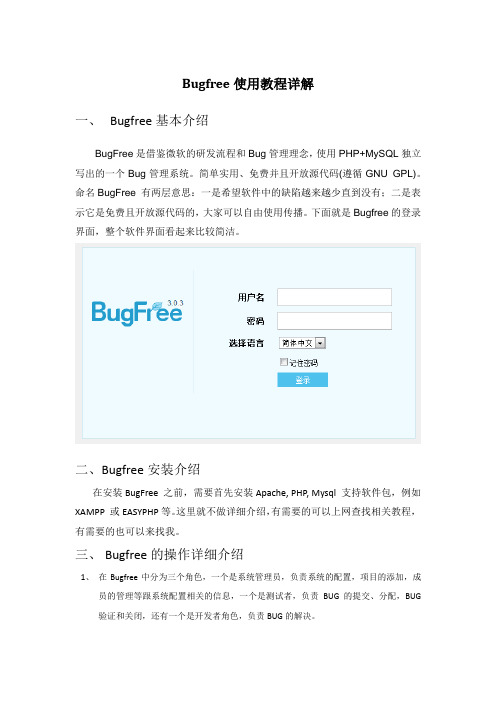
Bugfree使用教程详解一、Bugfree基本介绍BugFree是借鉴微软的研发流程和Bug管理理念,使用PHP+MySQL独立写出的一个Bug管理系统。
简单实用、免费并且开放源代码(遵循GNU GPL)。
命名BugFree 有两层意思:一是希望软件中的缺陷越来越少直到没有;二是表示它是免费且开放源代码的,大家可以自由使用传播。
下面就是Bugfree的登录界面,整个软件界面看起来比较简洁。
二、Bugfree安装介绍在安装BugFree 之前,需要首先安装Apache, PHP, Mysql 支持软件包,例如XAMPP 或EASYPHP等。
这里就不做详细介绍,有需要的可以上网查找相关教程,有需要的也可以来找我。
三、Bugfree的操作详细介绍1、在Bugfree中分为三个角色,一个是系统管理员,负责系统的配置,项目的添加,成员的管理等跟系统配置相关的信息,一个是测试者,负责BUG的提交、分配,BUG 验证和关闭,还有一个是开发者角色,负责BUG的解决。
2、登陆Bugfree。
打开浏览器,在浏览器地址栏输入Bugfree的地址,在局域网可以使用IP地址登陆,在外网则可使用动态域名加端口的形式登陆,在这里我们以局域网为例,因为我自己的IP地址为192.168.1.101.所以这里我也就以我自己的IP为例,等公司BUGFREE搭建完成之后再向大家通知正式的地址,这里我们以Bugfree地址为http://192.168.1.101/bugfree进行操作。
第一步,打开浏览器,可以是IE,也可以是其他第三方浏览器,在浏览器地址栏输入http://192.168.1.101/bugfree后按回车确认,页面即会自动跳转到Bugfree的登录界面。
Bugfree的登录界面界面看起来很简洁,我们在用户名和密码界面输入自己的用户名和密码,点击登录即可登录到他的首界面。
这里大家可以使用我的测试账号进行登陆查看和熟悉,等正式配置好之后,每人都有自己相应的账号密码,我的测试账号密码:用户名:lilan,密码:123456.还有一点就是大家要注意,用户名是区分大小写的。
Bugfree常用操作说明
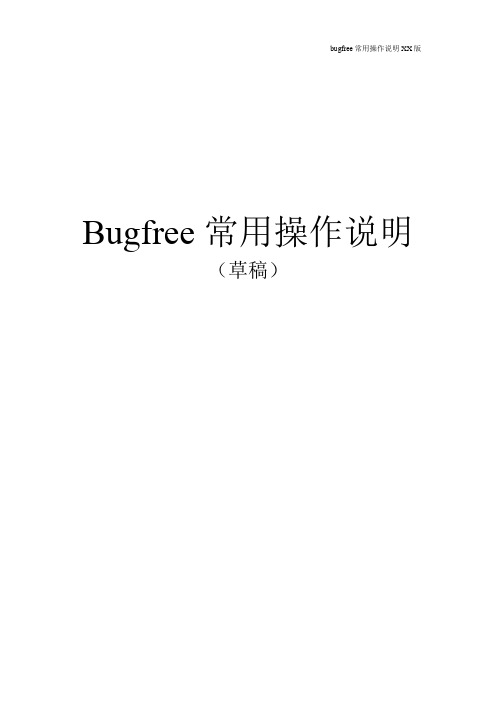
bugfree常用操作说明XX版Bugfree常用操作说明(草稿)bugfree常用操作说明XX版前言BugFree是使用PHP+MySQL实现的一个Bug管理系统。
简单实用、免费并且开放源代码(遵循GNU GPL)。
而它的名字BugFree 有两层意思:一是希望软件中的缺陷越来越少直到没有,Free嘛;二是表示它是免费且开放源代码的,大家可以自由使用传播。
不过坦率的讲,BugFree 仅仅是个工具而已,重要的是掌握其中蕴含的软件研发的流程思想,才能用好这个工具。
如果你以前没有用过Bug管理系统,那么一开始的时候也许你会觉得这个工具是在浪费时间,因为一个测试人员需要费神把发现Bug的详细步骤记录下来,有时还要贴一张示意图,这一切都不如当面说来得直接。
但是使用一段时间,你会发现BugFree很有用,它忠实的记录着每个问题的处理过程,不断提醒你存在的问题,永远不会丢失和忘记。
如果你参与过较大软件项目或产品的研发,就会理解它对软件可持续发展是至关重要的。
而且研发的规模越大,BugFree 的作用就会越大。
目录第1 章管理员部分 (1)1.1 登陆 (1)1.1.1 登陆 (1)1.1.2 登陆成功 (1)1.1.3 后台管理 (1)1.2 用户管理 (2)1.2.1 新建用户 (2)1.2.2 修改用户 (2)1.2.3 禁用用户 (3)1.2.4 激活用户 (3)1.3 组的管理 (4)1.3.1 新增组 (4)1.3.2 编辑组 (4)1.3.3 禁用组 (5)1.3.4 激活组 (5)1.4 产品管理 (6)1.4.1 新增产品 (6)1.4.2 编辑产品 (7)1.4.3 复制产品 (7)1.4.4 合并产品 (8)1.4.5 模块功能 (9)1.4.6 bug字段管理 (10)1.4.7 case字段管理 (11)1.4.8 result字段管理 (13)第2 章测试人员部分 (16)2.1 登陆 (16)2.1.1 登陆 (16)2.1.2 登陆成功 (16)2.2 测试用例 (17)2.2.1 新建case (17)2.2.2 修改case (19)2.3 测试问题 (21)2.3.1 创建与测试用例无关的问题记录 (21)2.3.2 创建与测试用例有关的问题记录 (22)2.3.3 修改bug结果验证 (24)第3 章开发人员部分 (26)3.1 查看并解决分配给自己的bug (26)bugfree常用操作说明XX版第 1 章管理员部分下面分几个部分来介绍bugfree。
BugFree使用手册
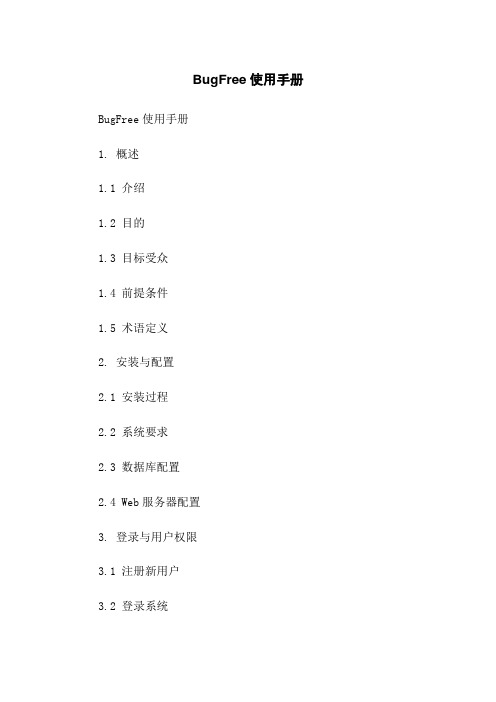
BugFree使用手册BugFree使用手册1. 概述1.1 介绍1.2 目的1.3 目标受众1.4 前提条件1.5 术语定义2. 安装与配置2.1 安装过程2.2 系统要求2.3 数据库配置2.4 Web服务器配置3. 登录与用户权限3.1 注册新用户3.2 登录系统3.3 用户权限管理4. 项目管理4.1 创建项目4.2 设置项目属性4.3 添加成员4.4 设置权限4.5 项目文档管理5. 缺陷管理5.1 创建缺陷5.2 缺陷字段解释5.3 缺陷状态管理5.4 缺陷优先级管理5.5 缺陷搜索与过滤5.6 缺陷统计与报表6. 测试用例管理6.1 创建测试用例6.2 编写测试用例6.3 执行测试用例6.4 测试用例结果管理6.5 测试用例覆盖分析7. 任务管理7.1 创建任务7.2 分配任务7.3 任务进度追踪7.4 任务关联8. 文档管理8.1 创建文档8.2 编辑文档8.3 共享文档8.4 文档版本控制9. 团队协作9.1 讨论区9.2 通知与提醒9.3 文件共享9.4 日程安排9.5 项目活动报告10. 整合与扩展10.1 邮件通知设置10.2 单点登录集成10.3 API文档10.4 插件扩展附录:附件1:BugFree安装包附件2:BugFree用户手册(PDF格式)法律名词与注释:1. 数据库配置:指在系统安装过程中设置与配置关联数据库的操作。
2. Web服务器配置:指在系统安装过程中设置与配置Web服务器的操作。
3. 用户权限管理:指对用户进行分组、设置与管理权限的操作。
4. 缺陷字段解释:指对缺陷各个字段如标题、描述、状态等进行解释说明。
5. 缺陷状态管理:指对缺陷状态进行管理与维护的操作,如新建、已解决、已关闭等状态的切换。
6. 缺陷优先级管理:指对缺陷优先级进行管理与维护的操作,如低、中、高等优先级的设置。
7. 缺陷搜索与过滤:指通过特定的条件对缺陷进行搜索和过滤的操作。
8. 缺陷统计与报表:指对缺陷进行统计与报表的操作,如缺陷数量统计、缺陷状态报表等。
BugFree操作手册
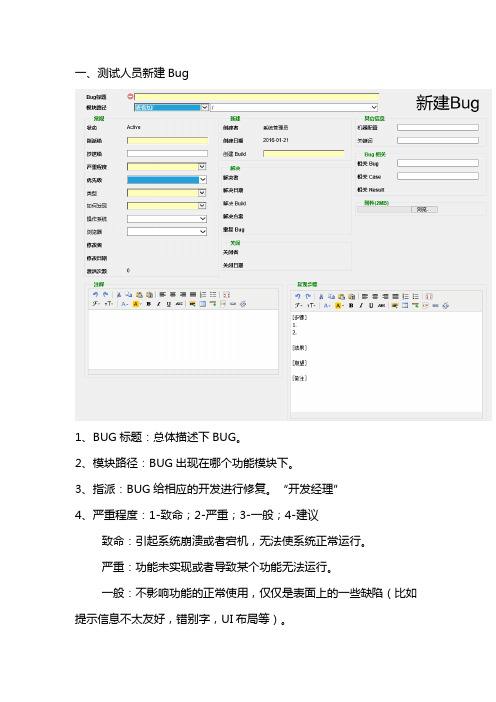
一、测试人员新建Bug1、BUG标题:总体描述下BUG。
2、模块路径:BUG出现在哪个功能模块下。
3、指派:BUG给相应的开发进行修复。
“开发经理”4、严重程度:1-致命;2-严重;3-一般;4-建议致命:引起系统崩溃或者宕机,无法使系统正常运行。
严重:功能未实现或者导致某个功能无法运行。
一般:不影响功能的正常使用,仅仅是表面上的一些缺陷(比如提示信息不太友好,错别字,UI布局等)。
建议:建设性的意见或建议。
5、优先级:1-紧急;2-高;3-中;4-低紧急:必须立即修改。
高:必须修改,且在版本发布前修改完毕。
中:时间允许的情况下应该要修改完毕。
低:可以不进行修改。
6、如何发现:BUG是在哪个阶段下发现的(比如单元测试、集成测试、回归测试等)7、类型:BUG属于哪一类(比如代码错误、配置相关等)8、创建Build:BUG出现在哪个版本号9、重现步骤:填写经过怎样的操作而出现的BUG10、注释:BUG发现者可以填写一些信息提供给开发人员,供开发人员参考二、开发人员修复BUG1、解决方案:1)by design:就是这么设计的,无效的BUG,无需修改。
2)duplicate:这个缺陷已经被别人发现了,重复的BUG。
选择此选项时,需要填写重复bug的编号。
3)external:由于外部因素(比如浏览器、操作系统、其他第三方软件)造成的问题。
4)fixed:问题被修复,可以进行验证。
5)not repro:BUG无法重现。
6)postponed:是问题,目前不是必须要修复的,推迟到后面版本中解决。
7)won't fix:是问题,但是不值得修理,不管它。
2、注释:开发人员可以填写怎么修复BUG或者产生BUG的原因是什么。
三、缺陷流程:。
bugfree使用说明

Fixed External Postponed Won’t Fix
(4)填写解决信息并保存
(5)操作成功过后,主界面中对该问题的显示变为“解决”状态
注意:为尽量缩短测试周期,减少测试轮次,程序员在修改问题时应尽量 用心去完成,因为项目经理会全程监督这个过程,并根据监督结果对程序 员进行直接考核。
5.3 关闭Bug
开发人员提交了“解决”信息后,测试人员会对处于“解决”状态的Bug进行 验证,如问题没有得到解决或在修改代码过程中引入了新的问题,该Bug会被 再度激活(Active),如经验证确实已经解决,测试员会将该Bug关闭(Closed)。
2、BugFree界面
3、 Bug的状态
Active
Resoug状 态都是Active。可 以通过编辑修改 Bug的内容,并指 派给合适的人员解 决
解决Bug之后的状 态
已修复Bug在验证 无误之后关闭,该 Bug处理完毕。如 果没有真正解决或 者重新复现,可以 重新激活,Bug状 态重新变为Active
目录
1 2
3 4 5
BugFree简介
BugFree界面
Bug的状态
明确BugFree的角色分配
BugFree的操作
1、 BugFree简介
BugFree的功效 对软件开发出现的问题进行有效的跟踪管理; 协调开发人员、测试人员和需求三方的关系,规范软 件的研发流程; 通过对问题的有效跟踪管理,可以持续地改进产品的 质量; 记录对问题的处理过程,可以作为知识的积累;
5.2 解决Bug
(1)查询Bug
研发人员一般只会用到Bug模式,其下方即为查询框,可自行设置查询条件,单击【提 交查询】,即在查询结果中显示符合查询条件的Bug
BugFree操作手册
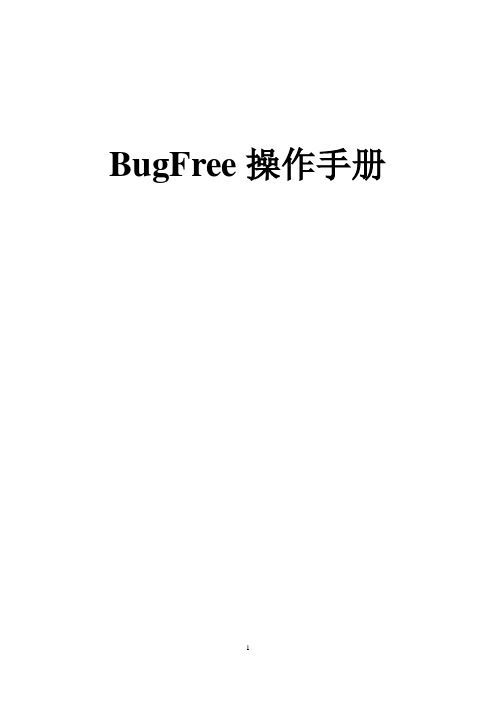
BugFree操作手册目录B UG F REE操作手册 (1)一、登陆系统 (3)1、B UG F REE访问地址: (3)2、登录名及密码 (3)二、TESTCASE管理 (3)1、新建C ASE (3)2、复制C ASE (4)3、修改C ASE (4)4、运行C ASE(见三、T EST R ESULT) (4)三、TESTRESULT (4)四、BUG管理 (4)1、新建B UG (4)2、复制B UG (5)3、修改B UG (5)4、解决B UG (5)5、关闭B UG (5)6、激活B UG (5)五、后台管理 (5)1、产品管理---新建产品 (5)2、产品管理---模块管理 (6)3、用户管理 (6)4、用户组管理 (6)5、用户日志 (6)六、统计报表 (7)七、查询 (7)1、设置查询条件 (8)2、快速筛选 (8)3、自定义显示字段 (8)4、查询结果排序 (9)Bugfree操作使用基本流程:一、登陆系统1、BugFree访问地址:http://121.42.171.175/bugfree/index.php/site/login2、登录名及密码管理员的登录名及密码:admin/123456其他用户的登录名及密码的格式为:姓名全拼/123456二、TestCase管理1、新建Case测试人员登录系统后,在‘Case’标签页中点击【新建Case】按钮,便可弹出新建Case的页面。
其中页面中标黄的输入框为必填项。
A、Case标题:简明扼要的叙述此TestCase的描述,不能超过30字,如超过系统会截断多余内容B、项目名称/模块路径:每个Case都必须选择对应的项目、模块名称,以便于查询并统计此项目、模块的Case情况,如果每个模块指定了相应的负责人,选择了此模块后系统会自动将负责人(指派给)带出。
C、指派给:要执行此TestCase的测试人员,如果不知道具体的用例执行人员,可以指派给Active备注:此处咱们统一指派给自己,即自己创建的case自己执行。
Bugfree缺陷管理使用指南
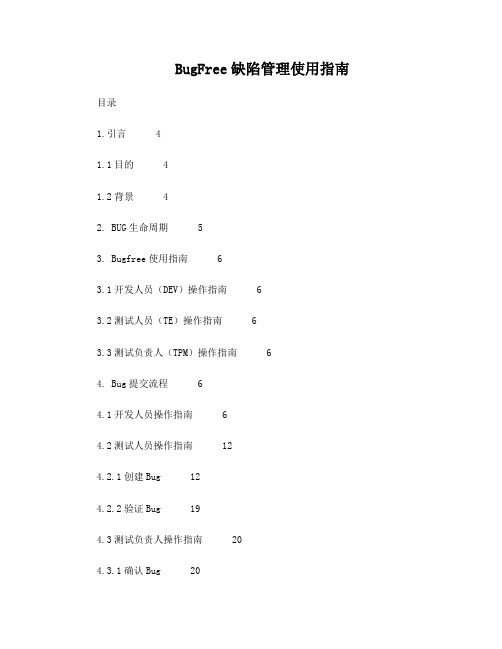
BugFree缺陷管理使用指南目录1.引言 41.1目的 41.2背景 42. BUG生命周期 53. Bugfree使用指南 63.1开发人员(DEV)操作指南 63.2测试人员(TE)操作指南 63.3测试负责人(TPM)操作指南 64. Bug提交流程 64.1开发人员操作指南 64.2测试人员操作指南 124.2.1创建Bug 124.2.2验证Bug 194.3测试负责人操作指南 204.3.1确认Bug 204.2.2重复Bug 224.2.2无效Bug 241.引言1.1目的本文档根据Bugfree使用流程,为了更好的操作管理Bugfree缺陷库,并如实的反应出项目质量的依据而编写。
用于指导开发人员和测试人员的操作事项。
1.2背景最大程度使用Bugfree缺陷管理工具,更好的表现形式使缺陷汇总时一目了然,符合导出要求。
2. BUG生命周期图示:BUG生命周期3. Bugfree使用指南3.1开发人员(DEV)操作指南详情见“开发人员操作指南”3.2测试人员(TE)操作指南详情见“测试人员操作指南”3.3测试负责人(TPM)操作指南详情见“测试负责人操作指南”4. Bug提交流程4.1开发人员操作指南[1]开发人员打开Bugfree页面并使用已分配的账号登录。
[2]开发人员登录Bugfree,找到“指派给”下方为自己名字的行项,确认缺陷严重程度提交给解决人员修改缺陷。
注:当有问题单归自己时,名字颜色会已黄色显示。
[3]点击“Bug标题”,打开该项Bug信息。
查看此问题描述。
[4]缺陷解决完毕,点击“编辑”按钮。
把当前指派人指向Bug创建人,并点击“更新Bug信息”按钮。
[5]点击“解决”按钮。
如确认是Bug,执行步骤[6];如果拒绝修改,执行本节步骤[8];如果不是问题,执行本节步骤[11]。
[6]问题确认解决,选择解决方案“Fixed”,在“详细信息”中填写解决方法。
完成后点击“解决它”。
BugFree使用手册
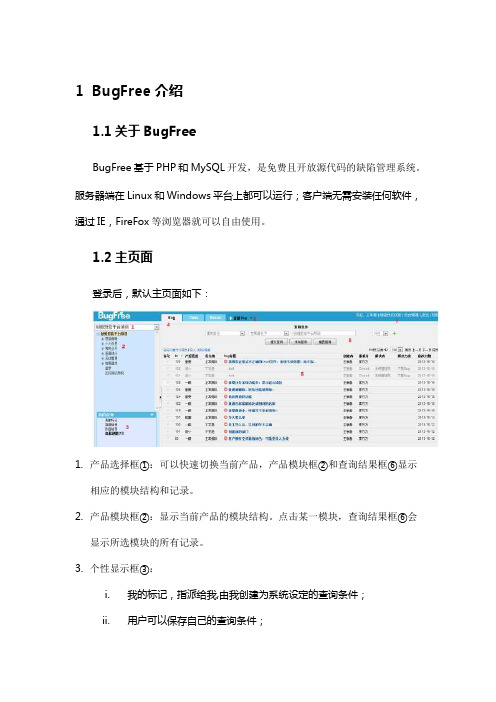
1BugFree介绍1.1关于BugFreeBugFree基于PHP和MySQL开发,是免费且开放源代码的缺陷管理系统。
服务器端在Linux和Windows平台上都可以运行;客户端无需安装任何软件,通过IE,FireFox等浏览器就可以自由使用。
1.2主页面登录后,默认主页面如下:1.产品选择框①:可以快速切换当前产品,产品模块框②和查询结果框⑥显示相应的模块结构和记录。
2.产品模块框②:显示当前产品的模块结构。
点击某一模块,查询结果框⑥会显示所选模块的所有记录。
3.个性显示框③:i.我的标记,指派给我,由我创建为系统设定的查询条件;ii.用户可以保存自己的查询条件;4.模式切换标签④:切换Bug,Test Case和Test Result模式。
默认登录为Bug模式。
5.查询框⑤:设置查询条件。
6.查询结果框⑥:显示当前查询的结果。
i.自定义显示:设置查询结果的显示字段;ii.统计报表:显示当前查询结果的统计信息;iii.导出:将查询结果显示的自定义字段导出到XML文件。
最多可同时导出5000条记录;iv.导入(仅支持T est Case模式):可以将导出的XML文件在Excel 进行编辑后,再导入到BugFree中,实现Test Case批量编辑。
最大支持2M大小的XML文件;v.批量运行(仅支持Test Case模式):可以对查询结果的Test Case同时创建T est Result。
最多支持100个Test Case。
(未实现)7.导航栏⑦:显示当前登录用户名等信息。
8.导航栏⑧:新建及从模板新建。
1.3Test Case管理页面1.4Test Result管理页面1.5Bug管理页面2BugFree使用BugFree集成了T est Case、T est Result和Bug的管理功能。
具体使用流程:首先创建T est Case(测试用例),(一般是先有设计草稿(Excel));然后评审测试用例;修改测试用例;最后将评审后的测试用例导入BugFree;根据测试计划运行Test Case产生T est Result(测试结果),运行结果为Failed的Case,可以直接创建Bug。
Bugfree使用文档
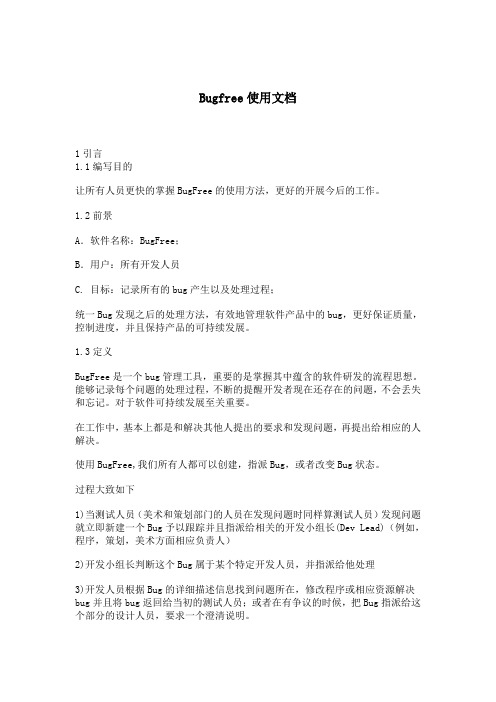
Bugfree使用文档1引言1.1编写目的让所有人员更快的掌握BugFree的使用方法,更好的开展今后的工作。
1.2前景A.软件名称:BugFree;B.用户:所有开发人员C. 目标:记录所有的bug产生以及处理过程;统一Bug发现之后的处理方法,有效地管理软件产品中的bug,更好保证质量,控制进度,并且保持产品的可持续发展。
1.3定义BugFree是一个bug管理工具,重要的是掌握其中蕴含的软件研发的流程思想。
能够记录每个问题的处理过程,不断的提醒开发者现在还存在的问题,不会丢失和忘记。
对于软件可持续发展至关重要。
在工作中,基本上都是和解决其他人提出的要求和发现问题,再提出给相应的人解决。
使用BugFree,我们所有人都可以创建,指派Bug,或者改变Bug状态。
过程大致如下1)当测试人员(美术和策划部门的人员在发现问题时同样算测试人员)发现问题就立即新建一个Bug予以跟踪并且指派给相关的开发小组长(Dev Lead)(例如,程序,策划,美术方面相应负责人)2)开发小组长判断这个Bug属于某个特定开发人员,并指派给他处理3)开发人员根据Bug的详细描述信息找到问题所在,修改程序或相应资源解决bug并且将bug返回给当初的测试人员;或者在有争议的时候,把Bug指派给这个部分的设计人员,要求一个澄清说明。
4)测试人员(提出Bug者)在看到某个Bug被解决后,就需要去验证这个bug是否当真不存在了,根据最初的发现步骤去证实问题真的解决了,就关闭这个bug;若还能重现,或不同意开发人员的解法,可以激活这个bug,返还给当初的开发人员做进一步调查处理5)当测试人员和开发人员无法达成一致意见时,由对应的设计者出面做出协调,判断这个Bug的严重程度、对用户可能的影响,根据产品的进度和项目资源作出评估,是否真的需要修理掉这个进度(这种协调和讨论大部分将在一个相对固定的时间,如例会上进行)最后要强调两点第一:团队中的每个人发现问题时都可以创建个Bug来跟踪第二:不仅仅是软件功能上的Bug,其他各种问题,如需求文档(Spec)的改动,界面上的错别字、帮助文档的遣词造句问题,某项任务的指派等等“Everything Should be tracked in this soft!”1.4参考资料网址:/2软件征述2.1软件的结构由开放源代码的PHP+MySQL写成,基于浏览器方式运行。
bugfree的使用说明
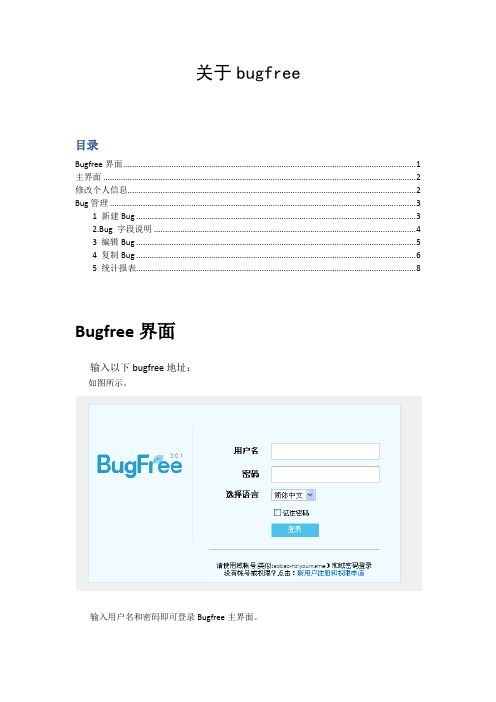
关于bugfree目录Bugfree界面 (1)主界面 (2)修改个人信息 (2)Bug管理 (3)1 新建Bug (3)2.Bug 字段说明 (4)3 编辑Bug (5)4 复制Bug (6)5 统计报表 (8)Bugfree界面输入以下bugfree地址:如图所示。
输入用户名和密码即可登录Bugfree主界面。
主界面点击“登录”按钮,来到Bugfree主界面,如图所示。
①项目选择框:可以快速切换当前项目,项目模块框②和查询结果框⑥显示相应的模块结构和记录。
②项目模块框:显示当前项目的模块结构。
点击某一模块,查询结果框⑥会显示所选模块的所有记录。
③个性显示框:a)指派给我:显示最近10条指派给我的记录。
b)由我创建:显示最近10条由我创建的记录。
c)我的查询:保存查询框⑤的查询条件。
④模式切换标签:切换Bug, Test Case和Test Result模式。
默认登陆为Bug模式。
⑤查询框:设置查询条件。
⑥查询结果框:显示当前查询的结果。
a)自定义显示:设置查询结果的显示字段。
b)全部导出:将当前查询结果记录导出到网页。
c)统计报表:显示当前查询结果的统计信息。
⑦导航栏:显示当前登录用户名等信息。
修改个人信息1. 点击导航栏->“编辑我的信息”进行密码更改。
2. 根据提示填写真是信息、Email、密码等信息,最后点击“提交”完成密码修改。
Bug管理1 新建Bug1.打开新建Bug窗口,如下图所示。
2.根据Bug的特征为Bug命名,尽量做到见文知意。
3.注意必须要指定该Bug属于哪个项目的哪个模块,指定bug的类型、Bug类型以及严重程度等必填信息,并将本bug指派给相应的同事。
这里着重说明一点:为了让Bug更容易重现,在书写“复现步骤”项时应尽量简洁明了。
这样会使团队的工作效率得以提高,也会减少不必要的麻烦。
图8.22.Bug 字段说明Bug 标题:为包含关键词的简单问题摘要,要有利于其他人员进行搜索或通过标题快速了解问题项目名称/模块路径:指定问题出现在哪个项目的哪个模块。
bugFree安装说明
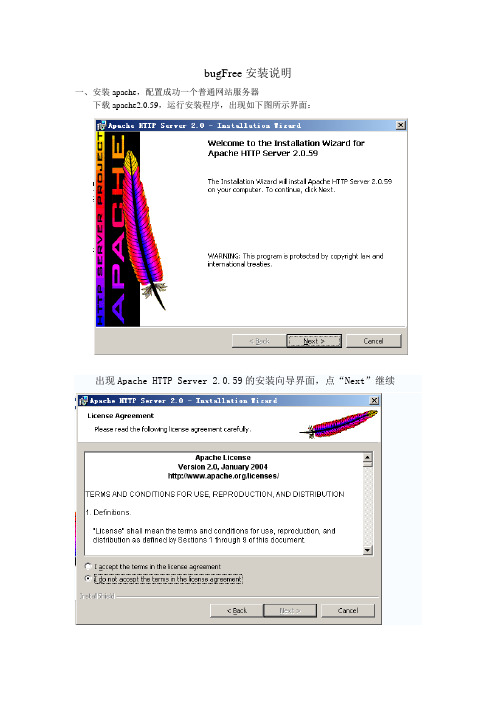
bugFree安装说明一、安装apache,配置成功一个普通网站服务器下载apache2.0.59,运行安装程序,出现如下图所示界面:出现Apache HTTP Server 2.0.59的安装向导界面,点“Next”继续确认同意软件安装使用许可条例,选择“I accept the terms in the license agreement”,点“Next”继续将Apache安装到Windows上的使用须知,请阅读完毕后,按“Next”继续设置系统信息,在Network Domain下填入您的域名(比如:),在Server Name 下填入您的服务器名称(比如:,也就是主机名加上域名),在Administrator's Email Address下填入系统管理员的联系电子邮件地址(比如:yinpeng@),上述三条信息仅供参考,其中联系电子邮件地址会在当系统故障时提供给访问者,三条信息均可任意填写,无效的也行。
下面有两个选择,图片上选择的是为系统所有用户安装,使用默认的80端口,并作为系统服务自动启动;另外一个是仅为当前用户安装,使用端口8080,手动启动。
一般选择如图所示。
按“Next”继续。
]选择安装类型,Typical为默认安装,Custom为用户自定义安装,我们这里选择Custom,有更多可选项。
按“Next”继续出现选择安装选项界面,如图所示,点选“Change...”,手动指定安装目录。
确认安装选项无误,如果您认为要再检查一遍,可以点“Back”一步步返回检查。
点“Install”开始按前面设定的安装选项安装。
安装完成后,出现如下图所示界面:且在右下角任务来出现图标,表示apache服务已启动。
用户也可双击该图标,弹出apache服务监控器,对apache服务进行启动或停止操作。
安装完成后,需测试一下apache是否安装启动成功。
在IE地址栏输入http://127.0.0.1后,如果出现以下界面,则表示apache服务器已安装成功。
Bugfree使用说明书(研发版)修改版
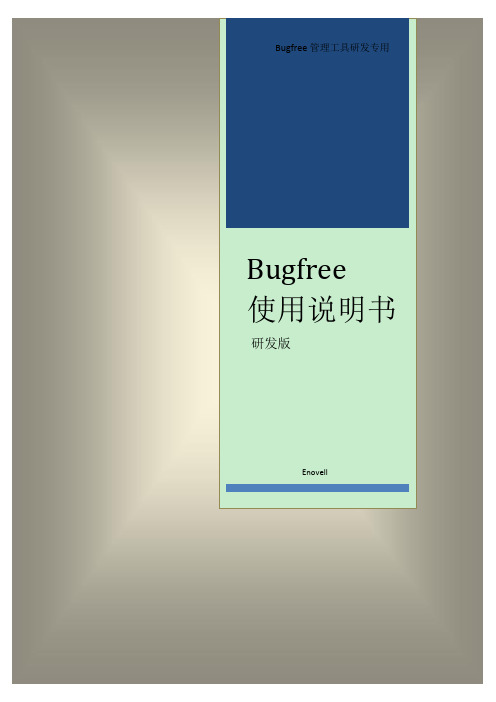
Bugfree管理工具研发专用Bugfree使用说明书研发版Enovell目录一、Login (2)二、登录Bugfree (2)三、主界面 (2)四、用户信息模块(图1-2中标号为1) (3)1. 用户名 (3)2. 编辑我的信息 (3)3. 退出 (4)五、项目选择及模块筛选框(图1-2中标号为2) (5)1. 项目选择框 (5)2. 项目模块框 (6)六、模式切换标签和查询框(图1-2中标号为3) (7)七、个性显示框(图1-2中标号为4) (9)八、查询结果框(图1-2中标号为5) (10)1. bug的三种状态 (10)(1)Active (10)(2)Resolved (10)(3)Closed (11)2. bug生命周期 (11)(1)通过查询框过滤出所有指派给自己的bug (11)(2)单击“活动”状态的bug标题,打开链接 (12)(3)单击“解决”按钮,进入“已解决”状态 (13)(4)填写解决信息并保存 (15)九、编后语 (18)一、Login输入以下地址并加入你的浏览器收藏夹:http://192.168.16.245:8080/bugfree/Login.php二、登录Bugfree图1-1输入用户名和密码即可登录Bugfree主界面,初始用户名和密码暂定为各读者中文全名的拼音字母组合,输入完毕,单击“登录”按钮(或回车),进入主界面。
三、主界面图1-2下面分别讲述各模块使用方法。
四、用户信息模块(图1-2中标号为1)1. 用户名图1-3图中所指为用户真实姓名,此处常常被忽略,事实上却传达着重要的信息,严格地说,每个人都应重新设定密码,以防止互相使用别人的帐号从而导致管理上的混乱。
2. 编辑我的信息图1-4单击图中所示按钮,进入以下界面图1-5可对真实姓名、Email、密码等信息进行编辑,完成后单击“提交”按钮,即可修改个人信息,此处密码即为登录密码,如读者觉得有必要,可对初始密码进行修改。
搭建bugfree(傻瓜教程)

搭建bugfree
第1步:打开VM开启mini虚拟机
第2步:启动Xftp 5,连接mini主机
第3步:把Xftp 5左边的文件(xampp-linux-1.8.3-3-installer.run)复制到右边opt文件夹
第4步:打开Xshell 5,连接mini主机
第5步:(查看是否已从Xftp导入了文件)
第6步:(给该文件开放所有权限)
第7步:(运行./xampp-linux-1.8.3-3-installer.run)
y→y→Enter→y
第8步:(启动xampp)
第9步:(为Apache开启80端口)
第10步:(刷新并重启iptables)
第11步:(安装unzip解压命令)
第12步:把Xftp 5左边的bugfree压缩包复制到右边opt文件夹
第13步:(查看是否已从Xftp导入了压缩包,并解压bugfree.zip)
第14步:(重命名解压后的文件并移动)
第15步:(到htdocs目录下创建新目录BugFile)
第16步:(给opt目录开放所有权限)
第17步:
第18步:(搭建成功界面)
(徐志鹏整理)。
Bugfree安装及使用过程
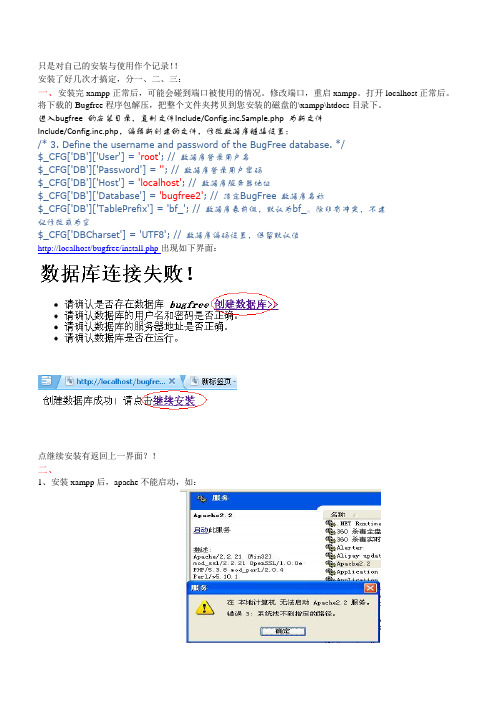
只是对自己的安装与使用作个记录!!安装了好几次才搞定,分一、二、三:一、安装完xampp正常后,可能会碰到端口被使用的情况。
修改端口,重启xampp。
打开localhost正常后。
将下载的Bugfree程序包解压,把整个文件夹拷贝到您安装的磁盘的\xampp\htdocs目录下。
进入bugfree 的安装目录,复制文件Include/Config.inc.Sample.php 为新文件Include/Config.inc.php,编辑新创建的文件,修改数据库链接设置:/* 3. Define the username and password of the BugFree database. */$_CFG['DB']['User'] = 'root'; // 数据库登录用户名$_CFG['DB']['Password'] = ''; // 数据库登录用户密码$_CFG['DB']['Host'] = 'localhost'; // 数据库服务器地址$_CFG['DB']['Database'] = 'bugfree2'; // 指定BugFree 数据库名称$_CFG['DB']['TablePrefix'] = 'bf_'; // 数据库表前缀,默认为bf_。
除非有冲突,不建议修改或为空$_CFG['DBCharset'] = 'UTF8'; // 数据库编码设置,保留默认值http://localhost/bugfree/install.php出现如下界面:点继续安装有返回上一界面?!二、1、安装xampp后,apache不能启动,如:1、在运行里输入cmd 进入DOS命令行窗口2、输入命令netstat –anb可以查看端口占用情况更改apache配置文件的端口后仍然不行。
bugfree管理指南

Windows平台下Bugfree管理指南1.引言1.1.编写目的编写本文档说明bugfree的管理:新增bug严重程度、状态、版本等字段信息;配置邮件发送;数据库迁移配置的管理。
1.2.背景BugFree平台搭建完成后,继续研究后台管理,进一步了解。
1.3.参考资料Bugfree官方网站:Bugfree研究手册2.新增严重程度、状态、错误类型等字段信息通过修改配置文件完成。
配置文件路径:\xampp\htdocs\bugfree\Lang\ZH_CN_UTF-8\_COMMON.php2.1.新增严重程度信息2.2.新增状态信息2.3.新增错误类型信息3.配置邮件发送参数修改配置文件中“Mail setting”和“SMTP param setting”两个部分完成。
配置文件路径:\xampp\htdocs\bugfree\Include\Config.inc.php上图可用可不用,配置后参数如下:4.数据库迁移配置4.1.修改mysql数据库管理员root密码1、通过配置文件修改(phpMyAdmin和bugfree目录下的两个配置文件)配置文件路径:\xampp\phpMyAdmin\config.inc.php●\xampp\htdocs\bugfree\Include\Config.inc.php2、通过图形界面修改●浏览器中输入http://localhost/xampp/●点击“安全”●点击上图蓝色框中链接,通过图形界面修改4.2.数据库迁移配置1、导出注意:关键一点是需要勾选另存为文件。
把需要导出的数据库使用phpmyadmin进行以下操作:2、导入在需要导入数据库的机器上进行导入操作,同样适用phpmyadmin进行操作。
注意:●需使用phpmyadmin手动创建一个名为bugfree2的数据库。
●把导出来的bugfree2.sql进行导入。
3、图片显示问题导入成功后,bug里的图片无法正常显示,其实根据提示自己也能解决的。
- 1、下载文档前请自行甄别文档内容的完整性,平台不提供额外的编辑、内容补充、找答案等附加服务。
- 2、"仅部分预览"的文档,不可在线预览部分如存在完整性等问题,可反馈申请退款(可完整预览的文档不适用该条件!)。
- 3、如文档侵犯您的权益,请联系客服反馈,我们会尽快为您处理(人工客服工作时间:9:00-18:30)。
Bugfree使用说明目录一、Login (2)二、登录Bugfree (2)三、主界面 (2)四、用户信息模块(图1-2中标号为1) (3)1. 用户名 (3)2. 编辑我的信息 (3)3. 退出 (4)五、项目选择及模块筛选框(图1-2中标号为2) (5)1. 项目选择框 (5)2. 项目模块框 (6)六、模式切换标签和查询框(图1-2中标号为3) (7)七、个性显示框(图1-2中标号为4) (9)八、查询结果框(图1-2中标号为5) (10)1. bug的三种状态 (10)(1)Active (10)(2)Resolved (10)(3)Closed (11)2. bug生命周期 (11)(1)新建BUG (16)(2)复制BUG (14)(3)通过查询框过滤出所有指派给自己的bug (16)(4)单击“活动”状态的bug标题,打开链接 (16)(5)单击“解决”按钮,进入“已解决”状态 (18)(6)填写解决信息并保存 (20)九、编后语 (22)一、Login输入以下地址并加入你的浏览器收藏夹:http://221.6.97.74:88/bugfree/二、登录Bugfree图1-1输入用户名和密码即可登录Bugfree主界面,初始用户名暂定为各位中文全名的拼音字母组合,密码为123456,输入完毕,单击“登录”按钮(或回车),进入主界面。
三、主界面图1-2下面分别讲述各模块使用方法。
四、用户信息模块(图1-2中标号为1)1. 用户名图1-3图中所指为用户真实姓名,此处常常被忽略,事实上却传达着重要的信息,严格地说,每个人都应重新设定密码,以防止互相使用别人的帐号从而导致管理上的混乱。
2. 编辑我的信息图1-4单击图中所示按钮,进入以下界面图1-5可对真实姓名、Email、密码等信息进行编辑,完成后单击“提交”按钮,即可修改个人信息,此处密码即为登录密码,如读者觉得有必要,可对初始密码进行修改。
3. 退出图1-6单击“退出”按钮,可回到登陆界面,如图1-1,除特殊情况下需登录别人帐号之外,这个功能是用不到的,可直接单击主界面(如图1-2)右上角关闭按钮退出Bugfree。
五、项目选择及模块筛选框(图1-2中标号为2)1. 项目选择框图1-7图中所示即为项目选择框,单击右侧按钮,可弹出项目下拉菜单(如图1-8),可切换项目名称从而实现对模块列表和查询结果(图1-2中标号为5的模块)的切换(如图1-9)图1-8图1-9与此同时,查询结果也实现切换。
图1-10在此要特别说明一下,公司现使用版本的Bugfree本身也有bug,即初次进入主界面时,项目选择框和中默认的项目与查询结果框中所显示bug往往不一致,此时选中默认项目,亦不能切换查询结果,只有切换项目选择框中项目名,才可实现查询结果切换。
2. 项目模块框单击模块左侧“+”“-”按钮,可实现对模块的展开和收起,单击模块名称,可过滤出该模块中的所有bug并显示在查询结果框中(如图1-12)图1-11六、模式切换标签和查询框(图1-2中标号为3)图1-13图中所示即为模式切换标签,研发成员只会用到第一个标签,即Bug模式。
其下方即为查询框,可自行设置查询条件,单击“提交查询”,即在查询结果中显示符合查询条件的bug,所有选择框支持模糊搜索。
在此需要特别指出的是,此查询框与项目选择框和项目模块框是完全独立的两套体系,就是说,即使项目选择框中显示的是当前项目,如不在查询框中选择项目名称,系统仍会默认是对所有项目中符合条件的bug进行筛选。
此外,凡是右侧有按钮的选择框都可单击按钮打开下拉菜单,就是说,查询字段并不是固定的,可在一定范围内实现自定义查询。
除项目名称外,Bug ID也是经常被用到的字段,它可以在瞬间锁定某一个bug,如图1-14。
图1-14除此之外,最经常被研发人员用到的,就是“指派给”这一字段。
在下拉框中找到自己的名字并选中(如图1-15),单击“提交查询”按钮,即可在查询结果中查询到所有指派给自己的bug。
效果如图1-16。
图1-15图1-16当左右模块之间关系定为“并且”时,两模块连结成一个整体,当用到“指派给”这类字段时,要注意清空其他搜索框,以保证查询结果全部显示。
七、个性显示框(图1-2中标号为4)单击“指派给我”按钮,即可查看指派给自己的最近10条记录,单击任意bug记录,即可进入该bug的创建修改界面,从而对这些最新指派给自己的bug进行处理。
图1-17八、查询结果框(图1-2中标号为5)1. bug的三种状态表1-1(1)Active图1-18(2)Resolved图1-19(3)Closed图1-202. bug生命周期(1)新建Bug点击“新建Bug”按钮,如图1-21中所示。
图1-21打开新建Bug窗口,如图1-22所示。
对话框显示为黄色的为必填项。
1.根据Bug的特征为Bug命名,尽量做到见文知意。
2.注意必须要指定该Bug属于哪个项目的哪个模块,指定bug的类型、Bug类型以及严重程度等必填信息,并将本bug指派给相应的同事。
这里着重说明一点:为了让Bug更容易重现,在书写“复现步骤”项时应尽量简洁明了。
这样会使团队的工作效率得以提高,也会减少不必要的麻烦。
图1-22Bug 字段说明Bug 标题:为包含关键词的简单问题摘要,要有利于其他人员进行搜索或通过标题快速了解问题项目名称/模块路径:指定问题出现在哪个项目的哪个模块。
Bug处理过程中,需要随时根据需要修改项目或模块,方便跟踪。
如果后台管理指定了模块负责人,选择模块时,会自动指派给负责人指派给:Bug的当前处理人。
如果不知道Bug的处理人,可以指派给Active,项目或模块负责人再重新分发、指派给具体人员。
如果设定了邮件通知,被指派者会收到邮件通知。
状态为Closed的Bug,默认会指派给Closed,表示Bug生命周期的结束抄送给:需要通知相关人员时填写,例如测试主管或者开发主管等。
可以同时指派多个,人员之间用逗号分隔。
如果设定了邮件通知,当Bug有任何更新时,被指派者都会收到邮件通知严重程度:Bug的严重程度。
由Bug的创建者视情况来指定,其中1为最严重的问题,4为最小的问题。
一般1级为系统崩溃或者数据丢失的问题;2级为主要功能的问题;3级为次要功能的问题;4级为细微的问题优先级:Bug处理的优先级。
由Bug的处理人员按照当前业务需求、开发计划和资源状态指定,其中1的优先级最高,4的优先级最低。
一般1级为需要立即解决的问题;2级为需要在指定时间内解决的问题;3级为项目开发计划内解决的问题;4级为资源充沛时解决的问题其余选项字段(Bug类型、如何发现、操作系统、浏览器):可以通过编辑Lang/ZH_CN_UTF-8/_COMMON.php来自定义创建Build:Bug是在哪个版本(Build或者Tag)被发现的解决Build:Bug是在哪个版本(Build或者Tag)被解决的解决方案:参考Bug的七种解决方案。
如果解决方案为Duplicated,需要指定重复Bug的编号处理状态:Bug处理过程的附属子状态,例如Local Fix表示已在本地修复;Checked In表示修复代码已经提交;Can’t Regress表示修复的问题暂无法验证等机器配置:测试运行的硬件环境,例如Dell G280 2G/200G关键词:主要用于自定义标记,方便查询。
关键词之间用逗号或者空格分隔。
例如,对于跨团队的项目开发,可以约定一个关键词统一标记项目相关Bug:与当前Bug相关的Bug。
例如,相同代码产生的不同问题,可以在相关Bug注明相关Case:与当前Bug相关的Case。
例如,测试遗漏的Bug可以在补充了Case之后,在Bug的相关Case注明上传附件:上传Bug的屏幕截图,Log日志或者Call Stack等,方便处理人员复现步骤:[步骤]要描述清晰,简明扼要,步骤数尽可能少;[结果]说明Bug 产生的错误结果;[期望]说明正确的结果。
可以在[备注]提供一些辅助性的信息,例如,这个bug在上个版本是否也能复现,方便处理人员。
3.当Bug的信息填写完整时,就可以点击“保存”按钮完成Bug的提交。
Bugfree就会自动为我们生成Bug编号,如图1-23中所示,此Bug的编号为:Bug#4。
此时,我们可以再审查一下有没有错误,是否和自己的最初意愿一致。
如果一切OK,那么就可以关闭此界面,一个Bug就提交完毕了。
图1-23(2)编辑Bug在我们提交Bug的过程中不免会出现一些失误,这就需要对Bug进行编辑修改。
我们就以刚才的Bug#4为例。
1.首先,点击此Bug来到如图1-23所示窗口。
2.点击“编辑”按钮,打开“编辑Bug”窗口,如图1-24所示。
图1-243.修改相应的信息,点击“保存”完成编辑。
(2)复制Bug在一个系统的测试过程中,难免会遇到很多相似的Bug。
如果我们每一个Bug 都要彻底描述一遍,无论对个人还是对团队都是很大的损失。
Bugfree为了防止这种现象的出现,特意增加了“复制”Bug的功效。
例如,我们前面已经提交了一个“文字错误”的Bug。
现经过测试,又出现了错别字。
那我们就可以进行Bug 的复制了。
1.找到一个“文字错误”Bug,直接点击此Bug行,打开Bug,如图1-25所示。
图1-25图1-262.点击“复制”按钮,进入新建Bug窗口。
这个与前面直接进行新建的Bug相同,如图1-27所示,只需在Bug的描述上进行简单的修改即可保存完成了。
图1-27(3)通过查询框过滤出所有指派给自己的bug图1-28如果你一个人做项目的话,也可使用项目选择框或项目模块框来筛选bug。
图1-29此种查询方式可实现对当前项目或某一模块的更为全面、直观的监督。
(4)单击“活动”状态的bug标题,打开链接图1-30进入bug界面。
图1-31根据实践经验,按照图中所示顺序进行操作,可在最快时间内锁定问题。
首先打开附件处图片,对照图片阅读复现步骤,在充分了解问题之后,对问题进行筛选归类。
笔者认为,看一个bug解决一个问题,并不是一种高效的工作方式,因为测试人员的水平和理解能力往往参差不齐,有些问题实际上是由测试员不了解业务引发的,由于产品始终是由程序员创作产生的,你们对产品业务和实现方法掌握着更多的信息,而测试员在此期间难免对一些问题存在误解,并且由于水平和经验所限,一些测试错误是难以避免的。
所以笔者认为,在程序员真正开始对某一个模块进行修改之前,应先把模块内所有活动状态的bug浏览一遍,并进行分类归总。
其分类方式已经在Bugfree中给出。
表1-2(5)单击“解决”按钮,进入“已解决”状态图1-32解决Build即是版本号,将上面创建Build的版本号抄下来即可,解决方案则根据表1-2中原则进行定制,其它地方都可以空着。
